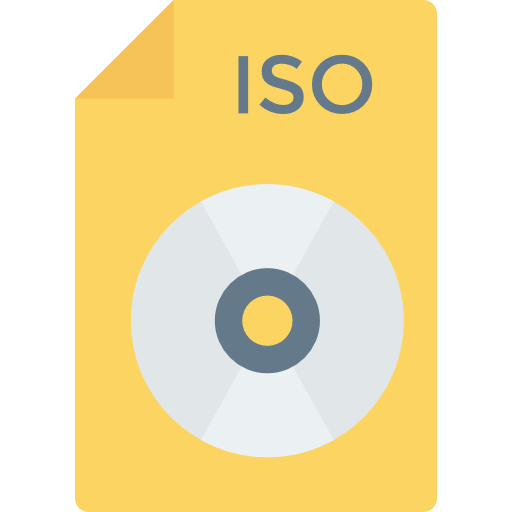
Vous avez réalisé une image disque de votre ordinateur ou alors vous disposez du fichier ISO d’un jeu vidéo mais vous ne savez pas comment l’ouvrir sur votre PC Windows 10 ? Dans cet article nous allons tout vous expliquer. Premièrement nous vous indiquerons ce qu’est un fichier ISO. Puis nous vous présenterons les différentes méthodes pour accéder au contenu du fichier. Notamment en gravant le fichier sur un CD. Mais aussi en montant l’image ISO dans l’Explorateur de fichiers. Ou encore en passant par un logiciel qui vous permet d’ouvrir un fichier ISO sans avoir besoin de le graver sur un CD.
Qu’est ce qu’un fichier ISO ?
Pour comprendre pourquoi il est moins intuitif d’ouvrir un fichier ISO qu’un fichier standard. Il est intéressant de savoir ce qu’il contient et à quoi il sert.
Un fichier ISO est une copie virtuelle de disque. De cette façon, vous avez la possibilité de cloner l’intégralité du disque dur de votre PC. Cette copie contiendra ainsi chacune des partitions du disque (UEFI, Disque C: …). Cela correspond à l’ensemble des données, programmes … de votre ordinateur. Vous obtiendrez donc une copie de votre ordinateur virtuellement.
En plus de la création d’images disque. Vous pouvez aussi utiliser les fichiers ISO pour copier des jeux vidéo disponibles sur CD. Ou encore des CD d’installation. Vous pouvez notamment télécharger le fichier ISO du système d’exploitation Windows 10. Cela permet d’ailleurs de booter votre PC Windows 10 sur un CD. Ainsi vous pourrez réinitialiser le système lorsqu’il est bloqué et ne peut plus démarrer.
Méthodes pour ouvrir un fichier ISO sur un PC Windows 10 :
Pour accéder au contenu d’un fichier ISO vous avez 3 possibilités. Vous pouvez d’une part graver le fichier sur un CD. Mais vous pouvez également monter l’image ISO depuis l’Explorateur de fichiers. Ou alors vous pouvez passer par un logiciel qui émule le lecteur CD tel que Daemon Tools.
Graver un fichier ISO sur un DVD avec Windows 10 :
Si vous choisissez de graver ces données sur un CD. Alors dans ce cas, lorsque vous insèrerez le CD gravé dans votre lecteur CD, cela ouvrira automatiquement le contenu de l’image ISO.
Pour en savoir plus concernant les étapes pour graver une image ISO sur un DVD depuis un PC Windows 10. Nous vous recommandons de lire l’article suivant : COMMENT GRAVER UNE IMAGE ISO AVEC WINDOWS 10.
Monter l’image ISO via l’Explorateur de fichiers Windows :
Vous pouvez aussi accéder aux données sans avoir besoin de graver le fichier sur un CD. Pour cela, il faut savoir que le terme exact lorsque vous souhaitez ouvrir un fichier de ce type est « monter un fichier ISO ». Ceci se fait très simplement via l’Explorateur de fichiers Windows.
Il vous suffit juste de faire un clic droit sur le fichier. Un menu contextuel devrait s’ouvrir. Cliquez sur la première option proposée « Monter ». Lorsque cela sera fait, vous accéderez au contenu du fichier ISO comme si vous aviez inséré le CD d’origine. En définitive, monter un fichier ISO sur un PC Windows 10 dans l’Explorateur de fichiers va générer un lecteur virtuel. Ce dernier vous permettra d’accéder aux données de l’image disque.
Pour fermer l’utilisation de ce lecteur virtuel. Vous devrez, comme avec un lecteur CD, l’éjecter. Pour cela il suffit de faire un clic droit sur le lecteur. Celui-ci est disponible dans l’onglet Ce PC de l’Explorateur de fichiers. Puis dans le menu contextuel cliquez sur l’option « Ejecter ».
Utiliser un logiciel pour ouvrir un fichier ISO :
Pour exécuter un fichier ISO, notamment pour les jeux vidéo. Vous pouvez aussi utiliser un logiciel dédié. L’un des plus connus sur le marché est Daemon Tools. Ce dernier permet d’émuler un lecteur CD sur votre PC afin de lancer son contenu. Il dispose d’une version gratuite avec des publicités. Ou d’une version payante à partir de 5 euros.
Pour conclure : Pour ouvrir le contenu d’un fichier ISO, vous avez plusieurs possibilités qui s’offrent à vous. Vous pouvez graver le fichier sur un CD pour avoir un support physique. Sinon vous pouvez monter l’image ISO dans l’Explorateur de fichiers. Ou encore utiliser un logiciel pour émuler le lecteur CD.
